Το Yooka-Laylee είναι ένα παιχνίδι πλατφόρμας που αναπτύχθηκε από την Team 7, η οποία ήταν η αρχική ομάδα προγραμματιστών πίσω από το παιχνίδι N64 Banjo-Kazoie. Δείτε πώς μπορείτε να παίξετε αυτό το παιχνίδι στον υπολογιστή σας Linux.

Πίνακας περιεχομένων
Η Yooka-Laylee δουλεύει στο Linux
Το Yooka-Laylee λειτουργεί σε Linux, αλλά θα μπορείτε να το παίξετε στον υπολογιστή σας Linux μόνο με τη βοήθεια του Steam. Επομένως, πρέπει να δείξουμε πώς να εγκαταστήσετε τον πελάτη Steam Linux πριν συνεχίσουμε.
Εγκαταστήστε το Steam
Για να ξεκινήσετε την εγκατάσταση του Steam στον υπολογιστή σας Linux, ανοίξτε ένα παράθυρο τερματικού στην επιφάνεια εργασίας Linux πατώντας Ctrl + Alt + T στο πληκτρολόγιο. Ή, αναζητήστε το “Terminal” στο μενού της εφαρμογής για να το εκκινήσετε με αυτόν τον τρόπο.
Μόλις ανοίξει το παράθυρο του τερματικού και είναι έτοιμο για χρήση, ακολουθήστε τις παρακάτω οδηγίες εγκατάστασης που αντιστοιχούν στο λειτουργικό σύστημα Linux που χρησιμοποιείτε αυτήν τη στιγμή.
Ubuntu
Στο Ubuntu, μπορείτε να θέσετε σε λειτουργία την εφαρμογή Steam με την παρακάτω εντολή Apt.
sudo apt install steam
Debian
Ο ευκολότερος τρόπος για να εγκαταστήσετε το Steam στο Debian είναι να κατεβάσετε απευθείας το πακέτο DEB. Χρησιμοποιώντας την παρακάτω εντολή wget, πάρτε την πιο πρόσφατη έκδοση Steam στον αρχικό σας φάκελο.
wget https://steamcdn-a.akamaihd.net/client/installer/steam.deb
Όταν ολοκληρωθεί η λήψη του πακέτου DEB στον υπολογιστή σας, η εγκατάσταση μπορεί να ξεκινήσει. Χρησιμοποιώντας την παρακάτω εντολή dpkg, εγκαταστήστε την πιο πρόσφατη έκδοση του Steam στο Debian.
sudo dpkg -i steam.deb
Τώρα που το Steam έχει ρυθμιστεί στον υπολογιστή σας με Debian Linux, θα πρέπει να διορθώσετε τυχόν προβλήματα εξάρτησης για το Steam. Για να το κάνετε αυτό, χρησιμοποιήστε την ακόλουθη εντολή apt-get install -f.
sudo apt-get install -f
Arch Linux
Στο Arch Linux, είναι δυνατό να βάλετε το Steam να λειτουργεί, εφόσον έχετε το αποθετήριο λογισμικού “multilib” σε λειτουργία και λειτουργία. Για να το κάνετε αυτό, ανοίξτε το αρχείο /etc/pacman.conf στον αγαπημένο σας επεξεργαστή κειμένου.
Τώρα που το αρχείο είναι ανοιχτό στο πρόγραμμα επεξεργασίας κειμένου σας, βρείτε το αποθετήριο λογισμικού “multilib” και αφαιρέστε το σύμβολο # από αυτό, καθώς και τις γραμμές ακριβώς κάτω από αυτό. Μετά από αυτό, αποθηκεύστε τις αλλαγές σας και κλείστε το πρόγραμμα επεξεργασίας. Στη συνέχεια, συγχρονίστε ξανά το Arch Linux με το Arch repos.
sudo pacman -Syy
sudo pacman -S steam
Fedora/OpenSUSE
Εάν χρησιμοποιείτε Fedora ή OpenSUSE Linux, θα μπορείτε να εγκαταστήσετε το Steam μέσω repos που περιλαμβάνονται στο λειτουργικό σας σύστημα. Τούτου λεχθέντος, η έκδοση Flatpak του Steam λειτουργεί καλύτερα σε αυτά τα λειτουργικά συστήματα και προτείνουμε να το εγκαταστήσετε.
Flatpak
Για να κάνετε το Steam να λειτουργεί στον υπολογιστή σας Linux μέσω Flatpak, θα πρέπει πρώτα να εγκαταστήσετε το χρόνο εκτέλεσης του Flatpak. Για να ενεργοποιήσετε το χρόνο εκτέλεσης, ακολουθήστε τον οδηγό μας για το θέμα.
Μόλις ολοκληρωθεί ο χρόνος εκτέλεσης του Flatpak στο σύστημα Linux, θα μπορείτε να εγκαταστήσετε το Steam με τις δύο παρακάτω εντολές.
flatpak remote-add --if-not-exists flathub https://flathub.org/repo/flathub.flatpakrepo
flatpak install flathub com.valvesoftware.Steam
Εγκαταστήστε το Yooka-Laylee σε Linux
Τώρα που το Steam είναι εγκατεστημένο στο σύστημα Linux, ανοίξτε το και συνδεθείτε στον λογαριασμό σας με τα στοιχεία χρήστη σας. Στη συνέχεια, ακολουθήστε τις παρακάτω οδηγίες βήμα προς βήμα για να θέσετε σε λειτουργία το Yooka-Laylee.
Βήμα 1: Για να εγκαταστήσετε το Yooka-Laylee στον υπολογιστή σας Linux, ξεκινήστε βρίσκοντας το κουμπί “Αποθήκευση” στο Steam και κάντε κλικ σε αυτό με το ποντίκι. Μετά από αυτό, θα φορτώσετε τη βιτρίνα Steam Store.
Στη βιτρίνα Steam, βρείτε το πλαίσιο αναζήτησης και κάντε κλικ σε αυτό με το ποντίκι. Στη συνέχεια, πληκτρολογήστε “Yooka-Laylee” στο πλαίσιο. Τέλος, πατήστε το πλήκτρο Enter για να δείτε τα αποτελέσματα αναζήτησης.
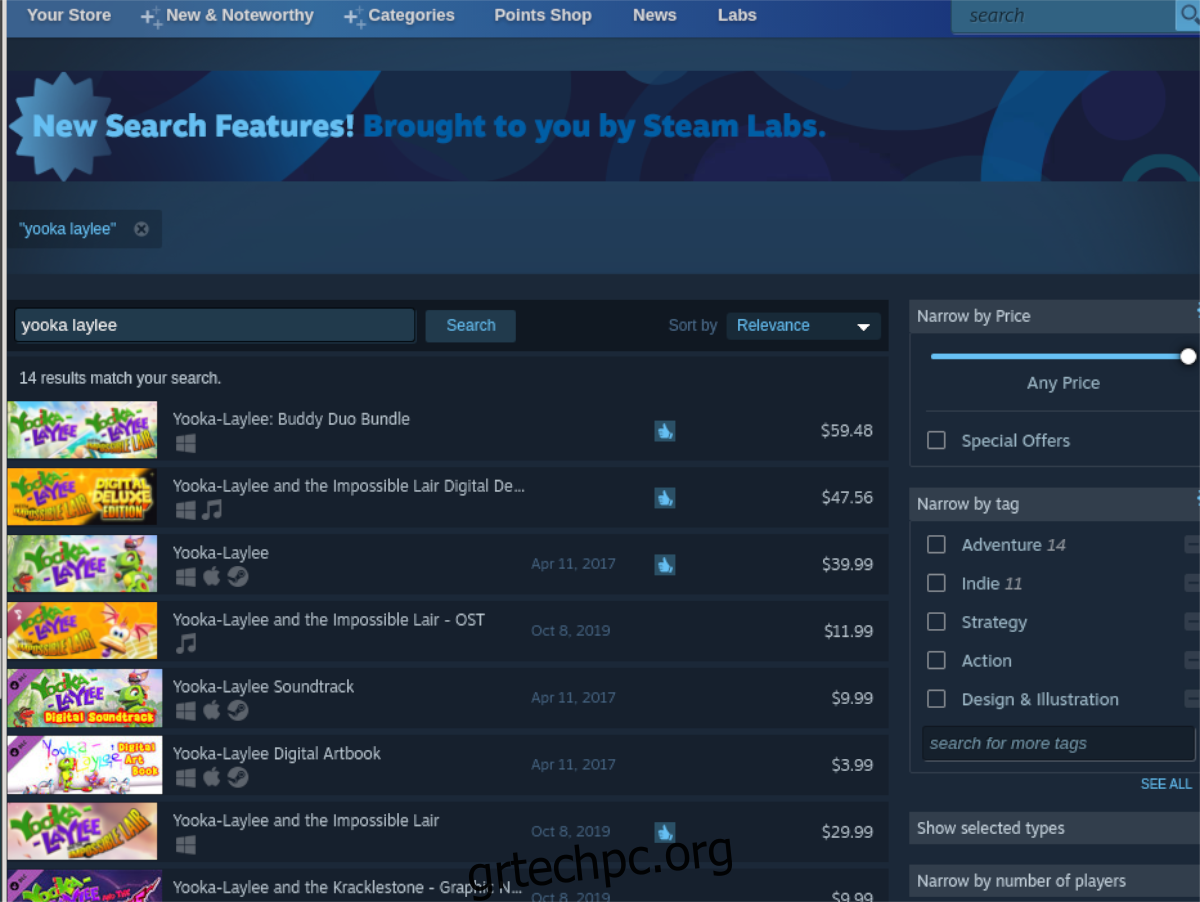
Βήμα 2: Κοιτάξτε τα αποτελέσματα αναζήτησης για το “Yooka-Laylee” και κάντε κλικ σε αυτό με το ποντίκι. Όταν επιλέγετε το παιχνίδι στα αποτελέσματα, θα φορτώσετε τη σελίδα του Yooka-Laylee’s Steam Storefront.
Στη σελίδα του Steam Storefront, εντοπίστε το πράσινο κουμπί «Προσθήκη στο καλάθι» και επιλέξτε το με το ποντίκι. Όταν επιλέξετε αυτό το κουμπί, θα πάει στο καλάθι σας Steam. Στη συνέχεια, κάντε κλικ στο κουμπί καλάθι στο επάνω δεξιά μέρος της σελίδας.
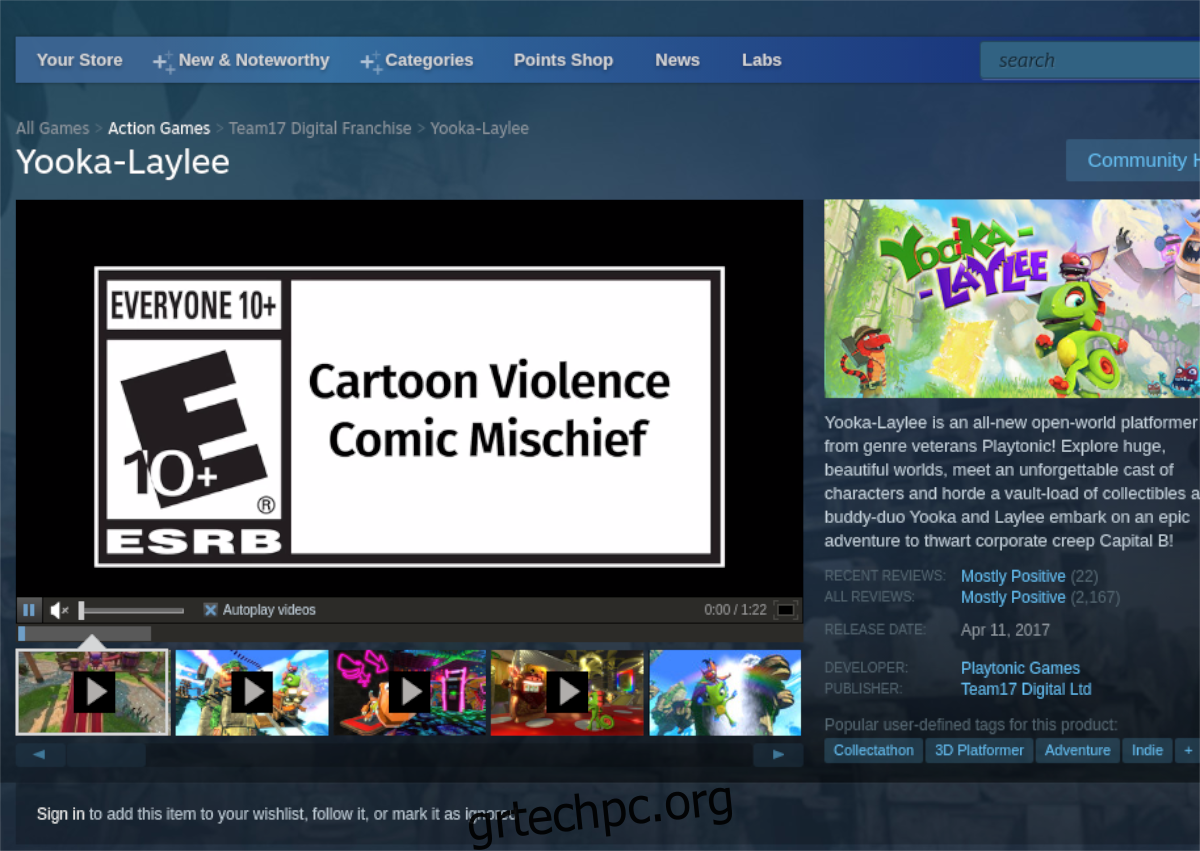
Βήμα 3: Μέσα στο καλάθι σας στο Steam, προχωρήστε στη διαδικασία αγοράς του παιχνιδιού. Όταν αγοράζετε το παιχνίδι, η Yooka-Laylee θα προστεθεί μόνιμα στη συλλογή παιχνιδιών Steam.
Κάντε κλικ στο κουμπί «Βιβλιοθήκη» στο Steam για να αποκτήσετε πρόσβαση στη βιβλιοθήκη παιχνιδιών σας. Μόλις βρεθείτε στη βιβλιοθήκη Steam, εντοπίστε το πλαίσιο αναζήτησης. Στη συνέχεια, κάντε κλικ στο πλαίσιο αναζήτησης και πληκτρολογήστε “Yooka-Laylee” σε αυτό. Όταν το κάνετε, θα πρέπει να εμφανίζεται στα αποτελέσματα.
Βήμα 4: Επιλέξτε “Yooka-Laylee” στα αποτελέσματα αναζήτησης για πρόσβαση στη σελίδα βιβλιοθήκης Steam του παιχνιδιού. Στη συνέχεια, αναζητήστε το μπλε “INSTALL” στη σελίδα του παιχνιδιού. Επιλέξτε αυτό το κουμπί για να ξεκινήσει η εγκατάσταση του παιχνιδιού στον υπολογιστή σας.

Βήμα 5: Η εγκατάσταση του Yooka-Laylee θα διαρκέσει μερικά λεπτά. Όταν ολοκληρωθεί η διαδικασία, το μπλε κουμπί “INSTALL” θα γίνει πράσινο κουμπί “PLAY”. Κάντε κλικ στο πράσινο κουμπί «PLAY» για να ξεκινήσετε το Yooka-Laylee στον υπολογιστή παιχνιδιών Linux.
Απολαύστε και χαρούμενο παιχνίδι!

